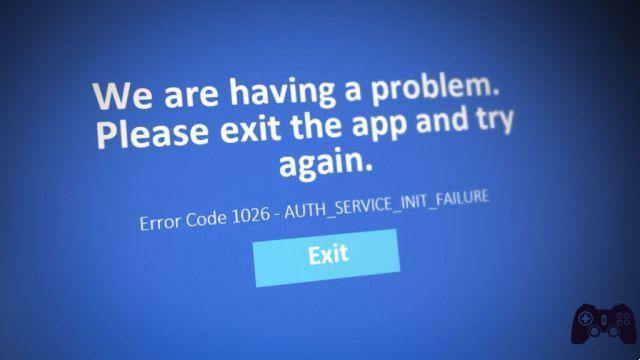¿Cómo descargar Disney Plus en Chromecast? ¿Cómo ver Disney Plus en Chromecast? Puede acceder a Disney Plus de varias maneras. Directamente desde la fuente o a través de nuevas ofertas agrupadas. También puedes verlo usando Chromecast. Conveniente, sí. Pero una nueva serie de Star Wars realmente merece ser mostrada en la pantalla grande y no en un dispositivo móvil. Entonces, ¿exactamente cómo ver Disney Plus en Chromecast?
A veces olvidas que los televisores inteligentes no existen desde hace mucho tiempo. Mucha gente tiene televisores de pantalla grande que no entran en la categoría Smart, pero que siguen siendo geniales. Por lo tanto, ¿por qué deberían deshacerse de él? Si desea poder transmitir contenido a su televisor desde un dispositivo móvil, debe tener un Chromecast.
Y si tiene uno, significa que puede descargar y ver Disney Plus en Chromecast. Lo primero que necesitas es una cuenta de Disney Plus, si aún no te has registrado, solo tienes que ir a Disney Plus y seguir todos los pasos. Tienes una prueba gratuita de siete días, al menos para estar seguro de a qué te estás suscribiendo. Luego siga los pasos a continuación.
Cómo descargar Disney Plus en Chromecast
- Conecte su dispositivo Chromecast a uno de los puertos HDMI del televisor.
- Use el control remoto para cambiar a la entrada HDMI derecha.
- Inicie sesión en su cuenta de Disney Plus desde un dispositivo móvil.
- Encuentra la película o el programa de televisión que deseas ver y ábrelo.
- Toca el icono de Chromecast en la esquina superior derecha del dispositivo.
- Seleccione su televisor de la lista de dispositivos que verá en la pantalla
- ¡Ya terminaste!
Cómo ver Disney Plus en tu Android TV
Para aquellos que tienen un Android Smart TV y no pueden esperar para ver todo el contenido nuevo e interesante que Disney Plus tiene para ofrecer, el proceso es aún más fácil. No necesita tener un Chromecast, por lo que no tiene que preocuparse por configurarlo e instalarlo correctamente. Todo lo que necesita hacer es asegurarse de que su televisor esté conectado a la misma red inalámbrica que su dispositivo móvil. O la computadora desde la que planeas usar Chromecast Disney Plus.
- Enciende tu Android TV.
- Inicie sesión en su cuenta de Disney en su dispositivo móvil.
- Seleccione el programa o la película que desea ver.
- Toca el icono de Chromecast en la esquina superior derecha.
- Encuentra tu televisor en la lista de dispositivos que ves.
En caso de que no veas el ícono Cast
Uno de los problemas más comunes al usar Chromecast es que el ícono de Cast no se muestra. Cuando eso sucede, puede ser frustrante. Ya tienes todo listo para ver Disney Plus en Chromecast. De repente, el dispositivo Chromecast y su dispositivo móvil no se conectan. Estas son algunas de las cosas que puede hacer cuando esto sucede:
- Compruebe si su dispositivo móvil está conectado a Wi-Fi. Si es así, ¿es la misma red inalámbrica conectada a su dispositivo Chromecast?
- Comprueba tu conexión a Internet. Reinicie el enrutador y verifique si ahora aparece el ícono Cast.
- Si aún no puede ver el ícono Cast en la aplicación Disney Plus, intente salir de la aplicación y reiniciar.
Espero sinceramente que hayas podido descargar y ver Disney Plus en Chromecast.
Para leer más:
- Cómo ver Disney + en TV, teléfono y computadora portátil
- Cómo instalar Disney Plus en Amazon Fire Stick y Fire TV
- Cómo descargar Disney Plus en Xbox
- Error 83 en Disney Plus: cómo solucionarlo
- Cómo descargar Disney Plus en iPhone